スマートフォンでクロジカスケジュール管理を開いた際に、PC版と同じ表示画面で開く方法をご紹介します。
iPhoneの場合
iOS 13 Safari
- アドレスバーにある「AA」アイコンをタップします。
- 「デスクトップ用Webサイトを表示」をタップします。
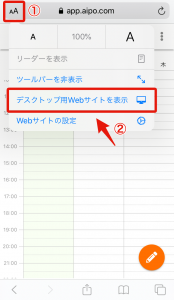
iOS 12 Safari
下部の「アクション」アイコンをタップします。
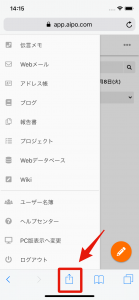
最下部のメニューをスワイプして「デスクトップ用サイトを表示」をタップします。
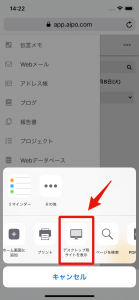
新規タブでクロジカスケジュール管理を開き直していただくことでスマートフォン用サイトに戻すことができます。
Androidの場合
Google Chrome
画面右上の「メニューアイコン」をタップします。
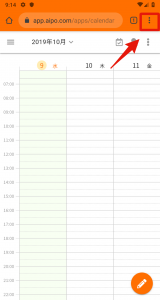
「PC版サイト」をタップします。
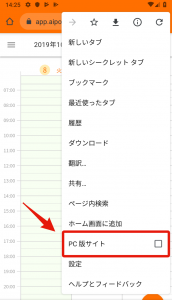
再度「メニューアイコン」から「PC版サイト」をタップしていただくことでスマートフォン用サイトに戻すことができます。
関連ページ
◯検索ワード
・iphone
・アイフォン
・safari
・android
・アンドロイド
